作为全球使用率最高的操作系统之一,Windows10专业版因其稳定性和实用性广受赞誉。然而,系统长期运行后,可能会遇到各种问题,需要进行系统重装。如果你面临这样的需求,此篇内容将为你提供详尽的Windows10专业版系统重装步骤。不论是准备重装前的备份,还是重装过程中的具体操作,你都可以在接下来的介绍中找到明确的指导。
1、首先建议关闭所有的杀毒软件,因为有可能影响系统自动安装。然后下载【IT盛行装机大师】,打开软件,软件会进行提示,仔细阅读后,点击我知道了进入工具。
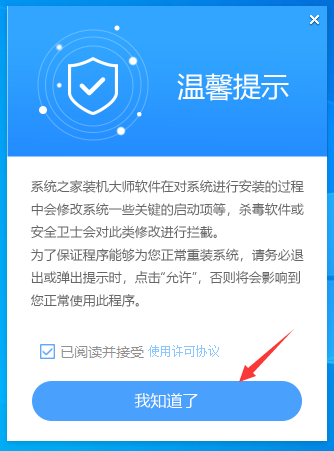
2、进入工具后,工具会自动检测当前电脑系统的相关信息,点击下一步。
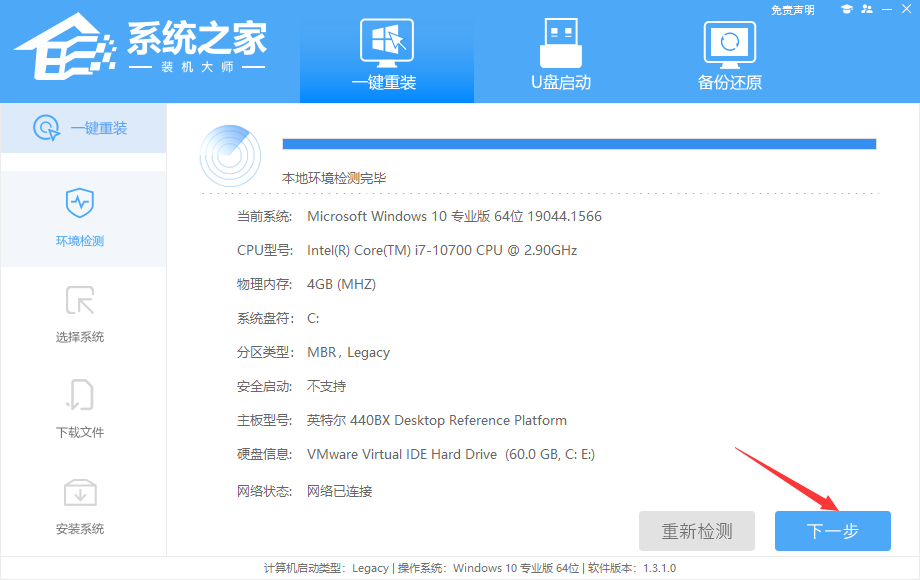
3、进入界面后,用户可根据提示选择安装Windows10 64位系统,点击下一步。
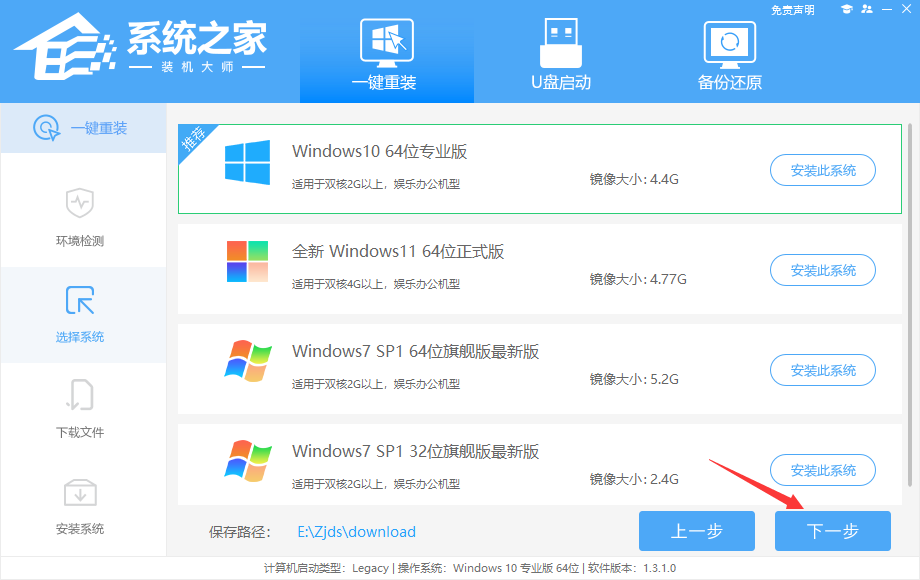
4、选择好系统后,等待PE数据和系统的下载。
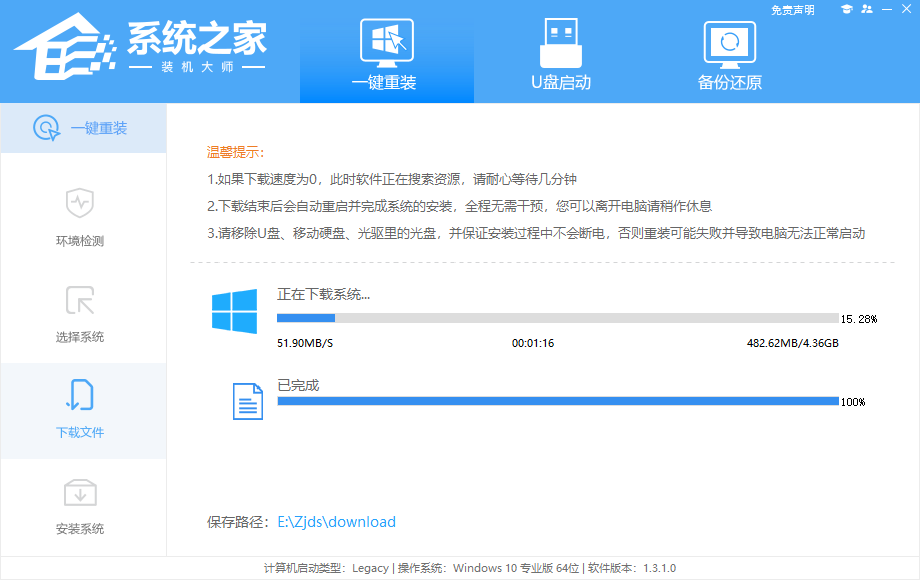
5、下载完成后,系统会自动重启系统。
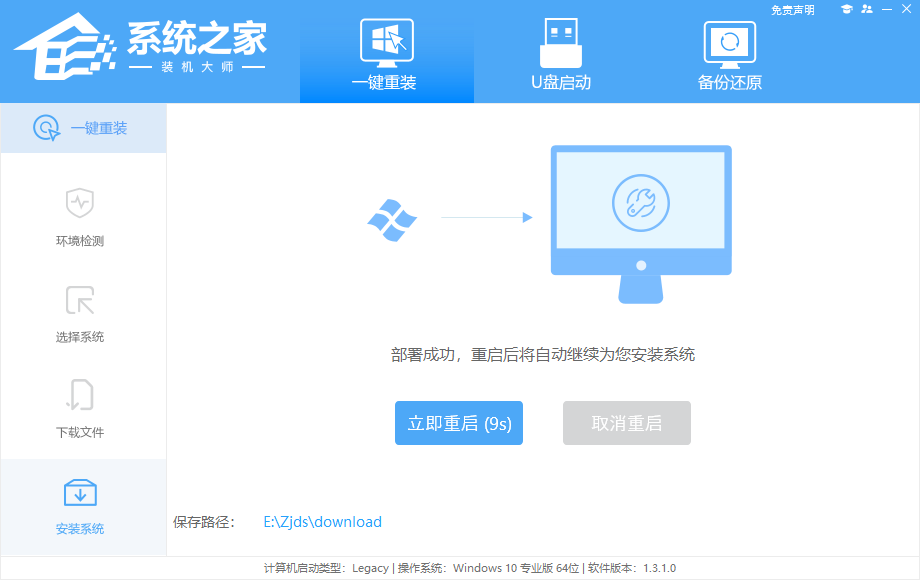
6、重启系统后,电脑将会进入一个启动项的选择,这时我们选择【XTZJ_WIN10_PE】回车。
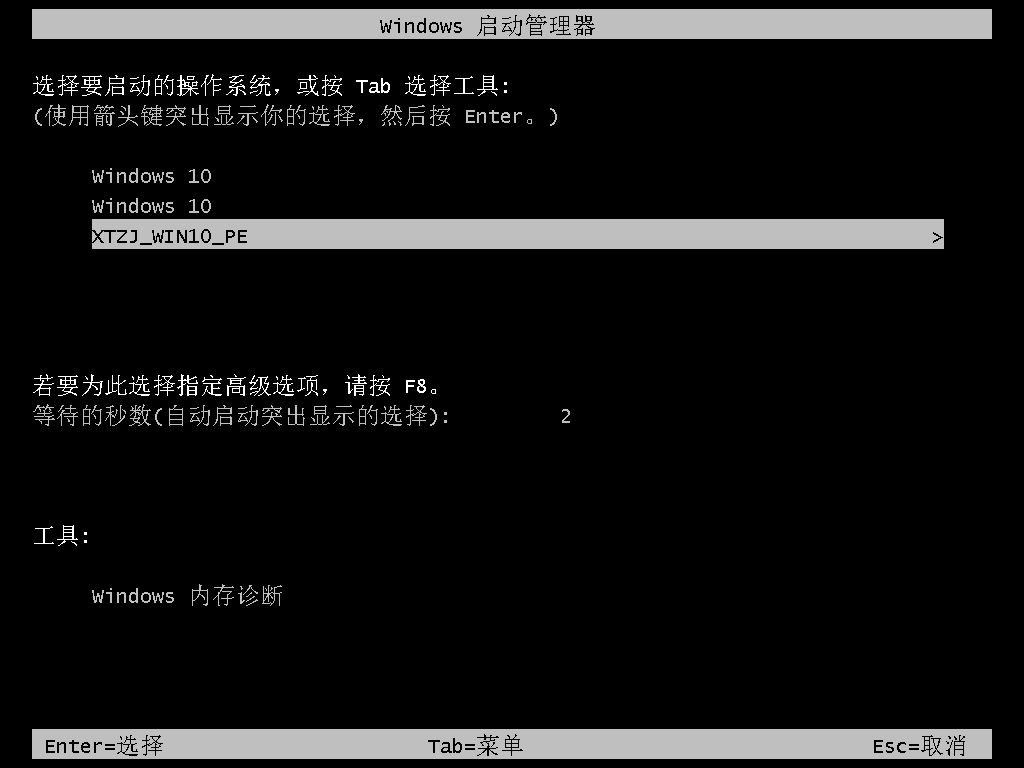
7、进入后,系统将会自动进行备份还原,等待完成。
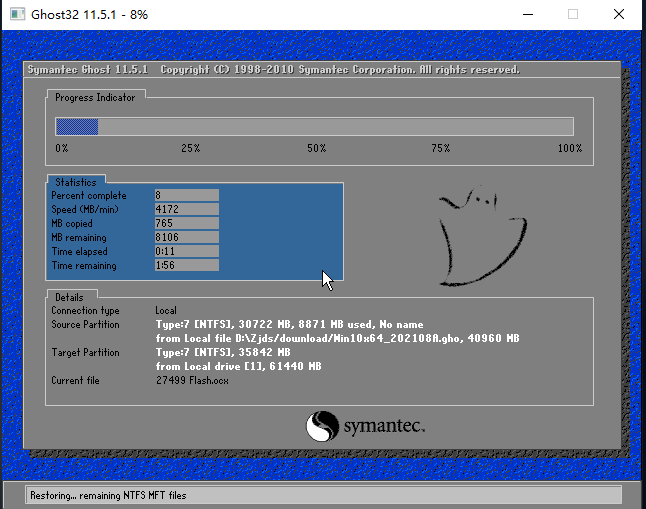
8、系统备份还原到C盘以后,将会再次重启,自动进入系统安装界面,这时等待系统安装完成就大功告成了。
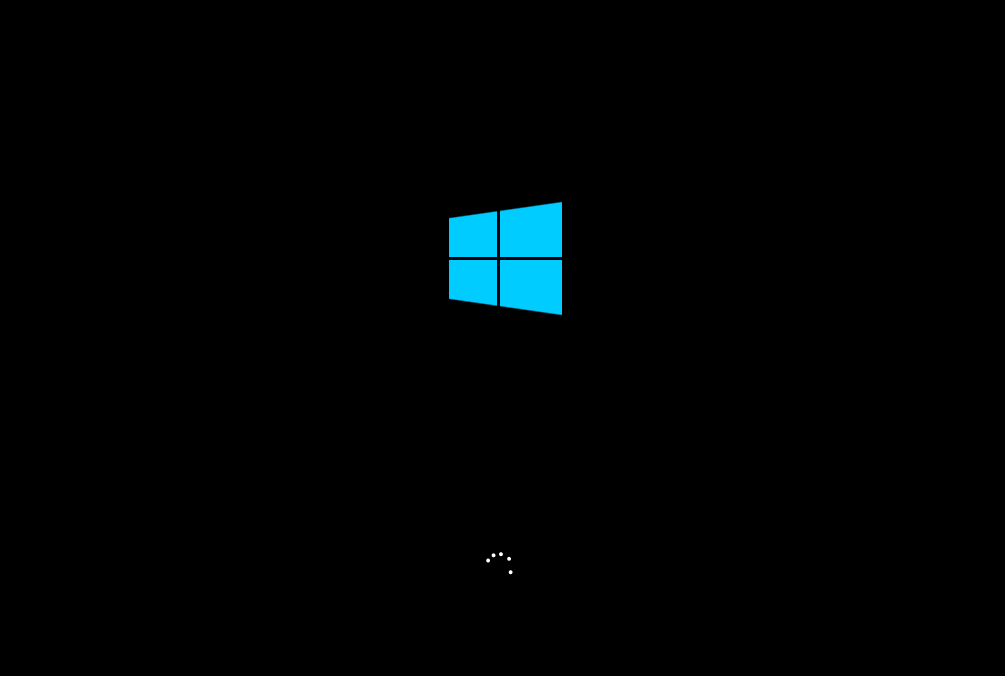
郑重声明:本文由网友发布,不代表盛行IT的观点,版权归原作者所有,仅为传播更多信息之目的,如有侵权请联系,我们将第一时间修改或删除,多谢。